Oppdatert april 2024: Slutt å få feilmeldinger og senk systemet med optimaliseringsverktøyet vårt. Få den nå på denne koblingen
- Last ned og installer reparasjonsverktøyet her.
- La den skanne datamaskinen din.
- Verktøyet vil da fiks datamaskinen din.
Supr3hardenedwinrespawn-feilen oppstår i Oracles Virtualbox-installasjoner, vanligvis sekunder etter at den virtuelle maskinen prøver å starte. Etter at dette problemet har oppstått, viser hver nye virtuelle maskin den samme feilmeldingen, gjengivelse Virtualbox helt ubrukelig.
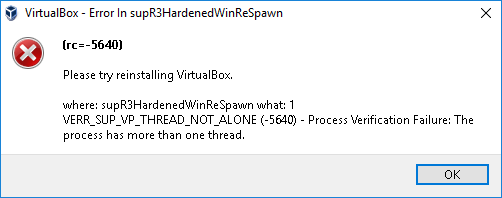
En av de vanligste årsakene til denne typen atferd er at en driver forsvinner (VBoxDrv.inf). Det er mulig at installasjonen av denne viktige driveren ikke er fullført på grunn av noen autorisasjonsproblemer under den første installasjonen. I dette tilfellet kan du løse problemet ved å installere VBoxDrv.inf manuelt.
En annen mulig årsak til denne spesielle feilen er en inkonsekvens i registeret, som peker til feil katalog til driveren. Hvis dette scenariet gjelder, kan du raskt løse problemet ved å utføre en registerkontroll og justere ImagePath-strengen hvis katalogen er feil.
Hvis problemet oppstod under det aller første forsøket på å starte VM, er det sannsynlig at feilen oppstod fordi VirtualBox VM ikke har nok RAM til å jobbe med. I dette tilfellet kan du raskt løse problemet ved å gå til VM-innstillingene og justere den tildelte RAM-en.
Bruk registerredigereren
- Lukk VirtualBox
- Åpne regedit.exe fra Start-menyen (Windows + R-tasten og søk etter regedit)
- Naviger til HKEY_LOCAL_MACHINE \ system \ currentcontrolsand \ services \ vboxdrv
- Dobbeltklikk på ImagePath
- Hvis banen er Oracle Virtual Box Driver, er det ikke noe katalogproblem.
- Hvis ikke, endre banen til C: Program Files. Virtual Box Driver.

Etter å ha løst problemene med katalogen som nevnt ovenfor,
- Kjør VBoxDrv.inf-filen manuelt som ligger i C: \ Programfiler \ Oracle \ VirtualBox \ driver \ vboxdrv-katalogen.
- Kjør sc start vboxdrv ved ledeteksten med administratorrettigheter.
Oppdatering fra april 2024:
Du kan nå forhindre PC -problemer ved å bruke dette verktøyet, for eksempel å beskytte deg mot tap av filer og skadelig programvare. I tillegg er det en fin måte å optimalisere datamaskinen for maksimal ytelse. Programmet fikser vanlige feil som kan oppstå på Windows -systemer uten problemer - du trenger ikke timer med feilsøking når du har den perfekte løsningen på fingertuppene:
- Trinn 1: Last ned PC Repair & Optimizer Tool (Windows 10, 8, 7, XP, Vista - Microsoft Gold-sertifisert).
- Trinn 2: Klikk på "start Scan"For å finne Windows-registerproblemer som kan forårsake PC-problemer.
- Trinn 3: Klikk på "Reparer alle"For å fikse alle problemer.
Installer filen VBoxDrV.inf
- Åpne filutforskeren og naviger til følgende sted
- C: ProgramfilerOracleVirtualBoxdriversvboxdrv
- Du kan også kopiere og lime inn stien ovenfor i filutforskeren.
- I VBoxDrv-mappen høyreklikker du på VBoxDrv.inf og starter installasjonen.
- UAC vil be deg om å bekrefte handlingen. Klikk Ja for å fortsette installasjonen.
- Trykk deretter på Windows-tasten.
- Skriv inn cmd, høyreklikk ledetekst og velg Kjør som administrator.
- Skriv inn følgende kommando ved ledeteksten og trykk Enter for å kjøre den
- sc start vboxdrv
- Når kommandoen er utført, lukker du ledetekstvinduet.
- Prøv å kjøre den virtuelle maskinen igjen og se om det er forbedringer.
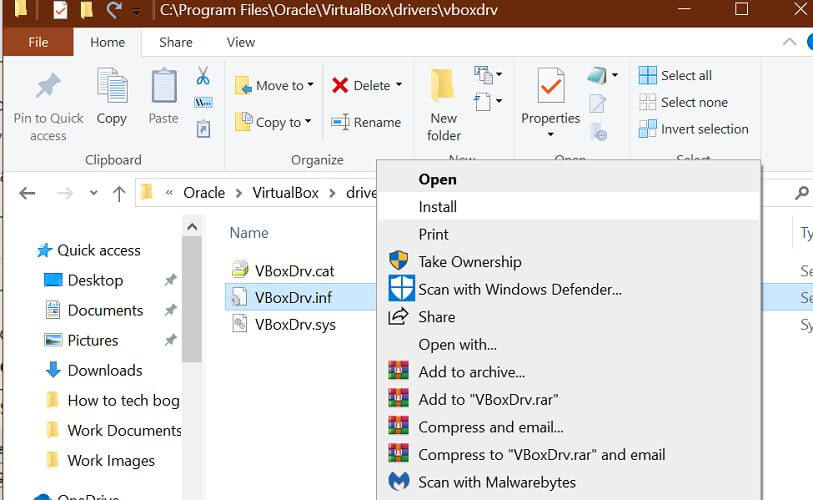
Å installere den manglende filen ser ut til å ha løst problemet for mange brukere. Det er mulig at denne driveren ikke ble installert på grunn av tillatelsesproblemer, noe som forårsaket problemer med den virtuelle maskinen.
Øke mengden RAM som er tildelt
Det viser seg at dette spesielle problemet også kan skyldes mangelfull RAM tildelt den tidligere opprettede virtuelle maskinen. Problemet er at Virtualbox ikke forklarer så godt hva problemet er som gjør den virtuelle maskinen ubrukelig.
I tillegg hevder flere casestudier at dynamisk justering av den tildelte RAM ikke er tilstrekkelig. For å løse problemet hvis dette scenariet gjelder, må du fjerne den gjeldende konfigurasjonen av den virtuelle maskinen helt før du oppretter en med samme bilde, men med mer tildelt RAM.
https://www.virtualbox.org/ticket/15827?cversion=0&cnum_hist=5
Ekspert Tips: Dette reparasjonsverktøyet skanner depotene og erstatter korrupte eller manglende filer hvis ingen av disse metodene har fungert. Det fungerer bra i de fleste tilfeller der problemet skyldes systemkorrupsjon. Dette verktøyet vil også optimere systemet ditt for å maksimere ytelsen. Den kan lastes ned av Klikk her

CCNA, Webutvikler, PC Feilsøking
Jeg er en datamaskinentusiast og en praktiserende IT-profesjonell. Jeg har mange års erfaring bak meg i dataprogrammering, feilsøking og reparasjon av maskinvare. Jeg er spesialisert på webutvikling og database design. Jeg har også en CCNA-sertifisering for nettverksdesign og feilsøking.

